win10电脑突然自动锁定怎么办?当我们在使用win10电脑时,电脑突然自己自动锁屏了,自动锁定,这是为什么呢,怎么关闭电脑自动锁屏呢,win10电脑突然自动锁定怎么办,win10电脑突然自动锁定怎么解决,下面就和小编一起来看看吧!
1、点击左下角的“开始菜单-Windows系统-控制面板”打开控制面板;
2、在控制面板内,将查看方式改为“大图标”,点击“电源选项”。
3、点击左侧“更改计算机睡眠时间”。
4、更改“使计算机进入睡眠状态”时间为“从不”。
5、点击“保存修改”。win10电脑就不再会自动锁屏啦。
以上就是win10电脑突然自动锁定怎么办的全部内容了,希望以上内容对您有所帮助!


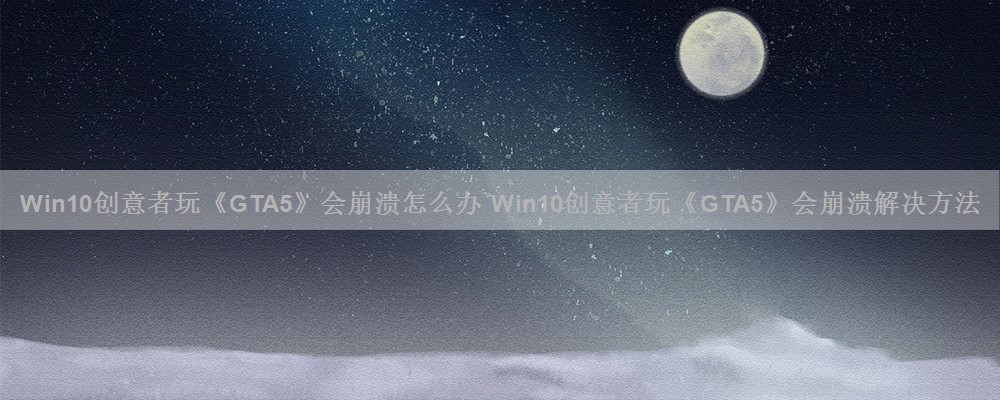



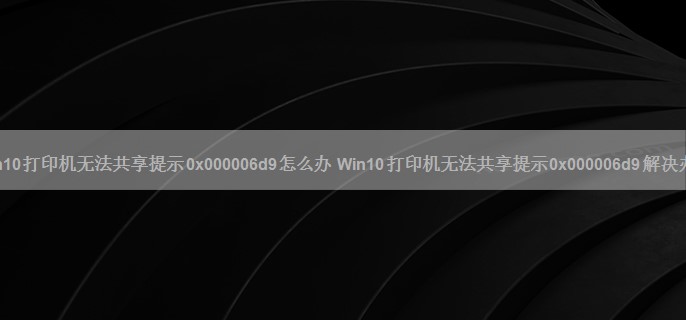




win10密码过期拒绝访问怎么办 win10密码过期拒绝访问解决方法
win10密码过期拒绝访问怎么办?当我们在使用win10系统时,系统提示密码过期拒绝访问该怎么办呢,win10密码过期拒绝访问怎么办,win10密码过期拒绝访问怎么解决,下面就和小编一起来看看吧!...

Win10系统System进程占用CPU过高怎么处理 Win10系统System进程占用CPU过高解决方法
自从升级到 win10系统 后,经常发现 任务管理器 中的System进程占用了很高的CPU内存,这也导致多项应用程序无法正常运行,并且这个进程占用内存是没有上限,对于这种情况我们该如何处理呢?下面我们就一起来看看System占用CPU内存过高的 解决方法 。...

win10任务栏无响应怎么办 win10任务栏无响应解决方法
win10任务栏无响应怎么办?win10底部任务栏无响应怎么办?当我们在使用win10系统时,出现了底部任务栏无响应的情况该怎么办呢,win10任务栏无响应怎么办,win10底部任务栏无响应怎么办,下面就和小编一起来看看吧!...
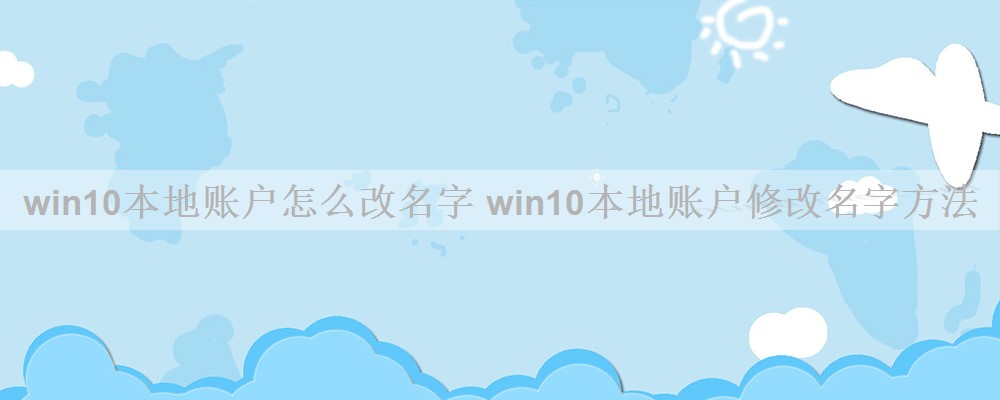
win10本地账户怎么改名字 win10本地账户修改名字方法
win10本地账户怎么改名字?我们在win10电脑的登录页面可以看到,当前的本地账户名字,那如何修改本地账户的名字呢,win10本地账户怎么改名字,win10怎么改本地账户名字,下面就和小编一起来看看吧!...

怎么取消Win10系统开始菜单中的软件图标 取消Win10系统开机菜单中的软件图标
win 8系统 没有开始菜单,这让很多用户很有怨言,所以 win10系统 中又增加了开始菜单。 win10开始菜单 里的图标太多了,看起来就会乱。没用的程序一大堆,有用的一个也找不到。那么 怎么 取消 win10系 统开始菜单中的图标呢?...